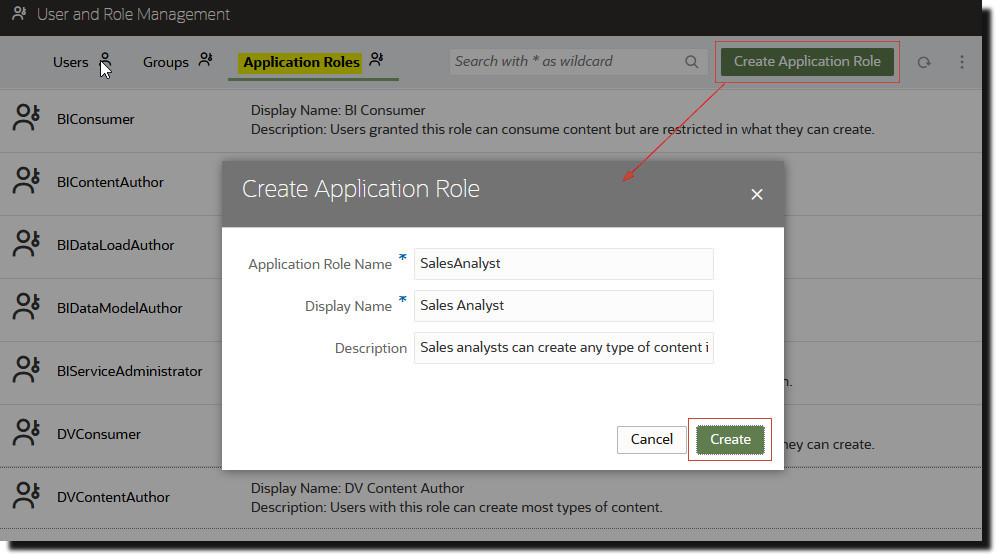Oracle Analytics Cloud proporciona un juego de roles de aplicación predefinidos. También puede crear roles de aplicación definidos por el usuario para ajustarse a sus propias necesidades. Por ejemplo, podría crear un rol de aplicación que solo permita que un determinado grupo de personas vea carpetas o libros de trabajo específicos. O bien, puede crear un rol de aplicación con permisos específicos asignados.
Puede crear un rol de aplicación de varias formas:
- Cree un rol de aplicación desde cero (sin permisos).
- Cree un rol de aplicación con uno o más permisos específicos.
- Cree un rol de aplicación con los mismos permisos que uno de los roles de aplicación predefinidos.
Después de crear un rol de aplicación, puede otorgar permisos adicionales y agregar miembros (usuarios, grupos u otros roles de aplicación) en cualquier momento. Para obtener ejemplos sobre cómo crear y aplicar roles definidos por el usuario en Oracle Analytics, consulte Escenarios de ejemplo: roles de aplicación definidos por el usuario .
- Haga clic en Consola.
- Haga clic en Roles y permisos.
- Haga clic en Roles de aplicación.
- Haga clic en Crear rol de aplicación.
- Introduzca valores adecuados para Nombre de rol de aplicación, Nombre mostrado y Descripción.
El Nombre de rol de aplicación puede contener caracteres alfanuméricos (ASCII o Unicode), espacios en blanco y caracteres que permitan la impresión (como el guion bajo o los corchetes).
- En Aplicar permisos, seleccione una de las siguientes opciones:
- Ninguno: crea un rol de aplicación sin ningún permiso. Puede agregar permisos más tarde.
- Copiar desde un rol de aplicación existente: muestra una lista de roles de aplicación predefinidos. Seleccione el rol de aplicación desde el que desea copiar permisos. El nuevo rol de aplicación comienza con los mismos permisos que el rol seleccionado. Puede ajustar los permisos más tarde.
Nota:
En este paso, copiará los otorgamientos de permisos del rol de aplicación predefinido que seleccione. No copiará los miembros ni las afiliaciones del rol de aplicación.
- Elegir permisos: muestra una lista de permisos. Seleccione uno o más permisos para el nuevo rol de aplicación. Puede ajustar los permisos más tarde.
- Haga clic en Crear.
- Otorgue permisos adicionales al rol de aplicación.
- Haga clic en Agregar permisos.
Esta opción solo está disponible para los roles de aplicación definidos por el usuario.
- Seleccione uno o más permisos y, a continuación, haga clic en Agregar selección.
- Agregue miembros (usuarios, grupos o roles de aplicación) al nuevo rol de aplicación.
- Haga clic en Miembros y, a continuación, seleccione el tipo de miembro que desee agregar: Usuarios, Grupos o Roles de aplicación.
- Haga clic en Agregar usuarios, Agregar grupos o Agregar roles de aplicación.
- Seleccione uno o más miembros y haga clic en Agregar selección.
- Opcional: Cree relaciones jerárquicas entre otros roles de aplicación.
- En Afiliaciones, haga clic en Agregar roles de aplicación.
- Seleccione todos los roles de aplicación de los que desee que este rol de aplicación herede privilegios y, a continuación, haga clic en Agregar selección.
- Para eliminar un permiso, un miembro o una afiliación, haga clic en el icono Suprimir
 junto a su nombre.
junto a su nombre.